
ARASHI Widgetはジャニーズアイドル「嵐」のウィジェットを作成するために活用するアプリで、このアプリに登録しているジャニーズファンクラブ(嵐)のメンバーにのみ、ARASHI Widget新機能追加のメールが届きました。
新機能というよりは「ウィジェットの種類が増えた」ような追加ですが、それでもホーム画面の画像の幅が大きく広がります!
コンテンツ
ARASHI Widgetアプリに新機能が実装!
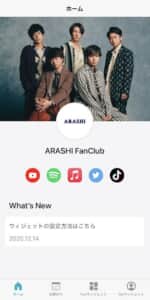
ARASHI Widgetアプリは嵐のファンクラブ会員(ジャニーズネットの公式ファンクラブです)でないと使うことができませんが、一度ファンクラブになってログインすればアプリでは課金なしでARASHI Widgetを活用できます。
新機能に関しても告知はジャニーズネットに登録しているメールアドレスからのメールで、ウィジェット作成画面に新しい画像が追加されているのですぐに発見できます。
新機能の詳細

ARASHI Widgetの新機能で目玉となっているのが、「嵐限定フレームフォトウィジェット」です。
上記の画像が大元のウィジェット画像で、この5枚の写真の中に自分のアルバム写真から好きな画像を貼り付けられます。5枚ぴったり設定していた場合はその5枚で固定、6枚以上の場合は時間差で写真が切り替わります。
嵐の画像以外の画像もウィジェット内に追加可能で、「自分の好きなもの」を設定する人もいれば、嵐ファンらしく嵐で限定してウィジェットとして使っている人も多いです。
また、ARASHI Widgetは会員宛てにメールで新機能の連絡が来ましたが、その際に他の機能に関しても情報が記載されていて、おおよそ下記の通りです。
その他の機能の更新情報
- カレンダーは月に1回写真が変更
- デイリーフォトは毎日更新
- アナログロックは強制で3時間ごとに写真更新
- デイリーカレンダーは日めくりで写真はその日ごとに固定
- バッテリーは電池残量で画像が変わる
新機能の設定方法
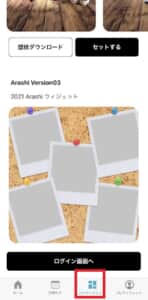
新機能がアプリ内のどこに追加されているかですが、従来通り「Fanウィジェット」の中に追加されています。
一番上には今まで使っていたウィジェット画像が壁紙付きで表示されていて、そのうち一番下へ行くと新しく5枚1セットになったウィジェット画像があります。壁紙はついていない「ウィジェットのひとつ」として活用可能です。
ジャニーズネットにログインしていない場合は「ログイン画面へ」でログインして、ログインしている場合は編集を選択します。
他のウィジェットと設定方法は同じですが、時間で写真を変更できるので「写真の更新頻度」だけ新しく設定する必要があります。詳しくは下記を参考にしてください。
新機能の設定方法
- Fanウィジェットの一番下を編集
- 「つくる」ページにて写真を追加。アルバムが開かれるのでセットしたいものを選択
- 「写真の更新頻度」を選択
- 最初のFanウィジェットに戻って「SET」を選択
嵐の公式ウィジェットの使い方や発生している不具合、サイズが小さい時の対処法などを徹底解説
新ウィジェットでは最大30枚の画像のうち5枚がウィジェットに表示

木目のフォトフレームに5枚の画像が表示されるのがデフォルトの仕様です。表示写真の枚数に関しては5枚で固定で、増やせも減らせもしません。
ただし、写真そのものは30枚設定可能で、30枚のうちランダムの画像がフォトフレーム内に5つ表示されます。
これを1つのウィジェットとして追加できるので、1枚のウィジェットに画像が5つ表示されているのだと考えてください。
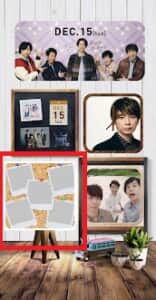
完成品のサンプルとしてはおおよそ上記の通りになります。
好きな画像を設定可能で壁紙も問わないので、嵐以外にも応用できるかもしれません。
写真が切り替わる時間間隔も設定可能
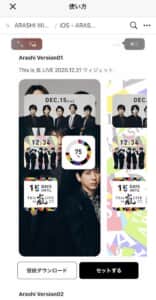
5枚の写真を「切り替える時間(アプリ内では写真更新時間)」もあらかじめ設定ができます。
デフォルトでは1日になっていますが、12時間、6時間、1時間等、更新時間を減らせばより多くの画像を短間隔で切り替えられます。
ただし、どの画像が次に切り替わるか(更新されるか)までは選べず、あくまでも30枚セットした写真のうちどれかが次にランダムに表示されると考えてください。写真を減らせば表示される写真は減りますが好きな画像を絞ってウィジェット表示できます。
Widgetをホーム画面に設定する方法

完成した新機能のウィジェットをホーム画面に追加したい場合は、iPhone(Android)本体側の操作が必要です。
下記の記事で解説しているのでチェックしてみてください。
嵐の公式ウィジェットの使い方や発生している不具合、サイズが小さい時の対処法などを徹底解説
ARASHI Widgetを使う場合は壁紙も同時にダウンロードできるので、壁紙の変更→iPhone・Androidでウィジェット追加を行うのをおすすめします。


